Как отменить YouTube Premium на iPhone, Mac, ATV в 2024 году
Вот официальный способ просмотра, обновления или отмены YouTube Премиум Подписка, официально называемая членством YouTube Red, на iPhone, iPad и Mac. YouTube Premium — это выдающаяся услуга YouTube без рекламы. Хотя это платная подписка (план за 10 долларов в месяц). Поэтому не для всех семей это может быть удобно. Итак, я публикую эту статью для тех подписчиков, которые хотят обновить или отменить подписку YouTube Premium до завершения 30-дневной бесплатной пробной версии.
У YouTube Premium есть много преимуществ, например:
Однако, если вам кажется, что эта услуга выходит за рамки вашего бюджета, прекратите подписку, следуя следующему руководству (отпишитесь от YouTube Premium).
Мы рекомендуем вам не ждать завершения бесплатного членства YouTube Premium. Но если вы не согласны продолжать пользоваться YouTube Premium в будущем, вам необходимо выполнить следующие действия, чтобы отключить автоматическое продление членства в YouTube Premium на iPhone, iPad (iOS и iPadOS) или компьютере Mac.
Полное руководство по обновлению или отмене YouTube Premium на iPhone, iPad
Способ 1: — (с использованием Apple ID)
Шаг 1. Запустите приложение «Настройки» на своем iPhone> нажмите на имя своего профиля Apple ID> «Далее», «Найдите подписки».

2. Просматривайте все активные подписки и управляйте ими. Найдите и коснитесь подписки YouTube Premium.
Если опция здесь не видна, попробуйте второй метод. Возможно, вы активировали его через свою учетную запись Google, но не с помощью Apple ID.
3. Нажмите «Отменить подписку» и подтвердите всплывающее окно.
4. Нажмите «Готово», чтобы сохранить изменения.
Способ 2: — (с использованием браузера iPhone)
Шаг 1. Запустите браузер Safari на своем iPhone > (ссылка «Открыть в новой вкладке») ссылка на аккаунт Google и войдите в свою учетную запись Google> Теперь нажмите «Премиум-членство YouTube».

Шаг 2. Нажмите «Деактивировать» > выберите «Продолжить», чтобы отменить «Параметры», чтобы успешно отменить YouTube Premium из своей учетной записи без рабочего стола.

Способ 3: — (с помощью приложения YouTube)
Шаг 1. Запустите приложение YouTube на своем iPhone. (Убедитесь, что вы вошли в систему под той же учетной записью Google). Затем нажмите значок профиля в правом верхнем углу.
![]()
Шаг 2: Нажмите «Настройки» > «Выбрать покупки и членство».

Шаг 3: Нажмите «Активировать членство на YouTube» > выберите «Управление».

Шаг 4. Выберите «Предпочитать браузер» (рекомендуется открыть Safari) > нажмите «Отменить сейчас».

Шаг 5: Нажмите «Войти под своей учетной записью Google» > выберите «Отменить сейчас».

Вот и все. Вернитесь на этот экран, чтобы повторно активировать или повторно подписаться на YouTube Premium, и выберите план: личный или семейный. Кроме того, мы можем просматривать и переключать, изменять или останавливать услуги подписки YouTube Premium с вашего iPhone.
Теперь здесь вы можете увидеть количество служб подписки, таких как (членство в Apple Music, подписки на газеты, подписки на журналы, онлайн-членство или подписки на такие службы, как Netflix, Pandora, Hulu, HBO Now и т. д.).
Затем из всех сервисов выберите сервис YouTube Premium и используйте перечисленные на экране параметры для управления сервисами YouTube Premium и отключите автоматическое продление в параметрах продления. Затем нажмите «Готово».
Таким образом, ваша подписка YouTube Premium прекратится в конце текущего платежного цикла.
Обратите внимание: если вы не отключите автоматическое продление более чем за 8 часов до даты продления членства, ваше членство может быть продлено.
- Если вы не видите подписку в iTunes и с вас все еще взимается плата, убедитесь, что вы вошли в систему с правильным Apple ID. Если да, возможно, вы подписались непосредственно на провайдера, а не через iTunes.
- В этом случае обратитесь напрямую к издателю контента или разработчику приложения, чтобы отменить подписку.
Вот и все.
Прежде чем отменить подписку YouTube Premium
Если YouTube Premium не работает должным образом, вы можете иметь право на возврат средств. Для этого вы можете использовать Страница поддержки для запроса возврата средств. Если вы имеете на это право, ваш платеж будет успешно возвращен на тот метод оплаты, который вы использовали во время процедуры подписки YouTube Premium. Помните, что вы отправляете его в свою учетную запись YouTube Premium. Это потому, что после отказа от подписки вы мгновенно потеряете доступ к подписке YouTube Premium. Однако преимущество YouTube Premium будет действовать до следующей даты выставления счета.
Некоторые моменты YouTube Premium, которые следует учитывать…
- Если вы подписались через приложение YouTube для iOS, вы можете деактивировать платное членство с помощью Apple ID.
- Владельцы iOS, которым выставляются счета через Google, должны отменить членство, используя периферийные устройства, отличные от iOS.
- Когда вы станете участником YouTube Premium, с вас будет автоматически взиматься плата за членство в начале каждого платежного цикла, пока вы не отмените его.
- После отмены YouTube Premium с вас больше не будет взиматься плата, если вы не подпишетесь снова.
- Приостановка и возобновление платной подписки YouTube не предназначена для пользователей, выставивших счета через Apple.
Действия по отмене YouTube Premium на Android
Шаг 1. Запустите приложение YouTube на своем Android> коснитесь значка своего профиля в правом нижнем углу экрана.
![]()
Шаг 2. Выберите «Премиум-преимущества» > проведите пальцем вниз и нажмите «Управление своим членством».

Шаг 3. На следующем экране выберите «Членство» > нажмите «Деактивировать». Следуйте инструкциям на экране, чтобы завершить процедуру.

Действия по отмене YouTube Premium на Mac или Pac
Шаг 1: Перейдите к > После этого нажмите «Управление членством».

Шаг 2: Нажмите «Деактивировать».

Шаг 3. Выберите «Продолжить», чтобы отменить членство YouTube Premium.
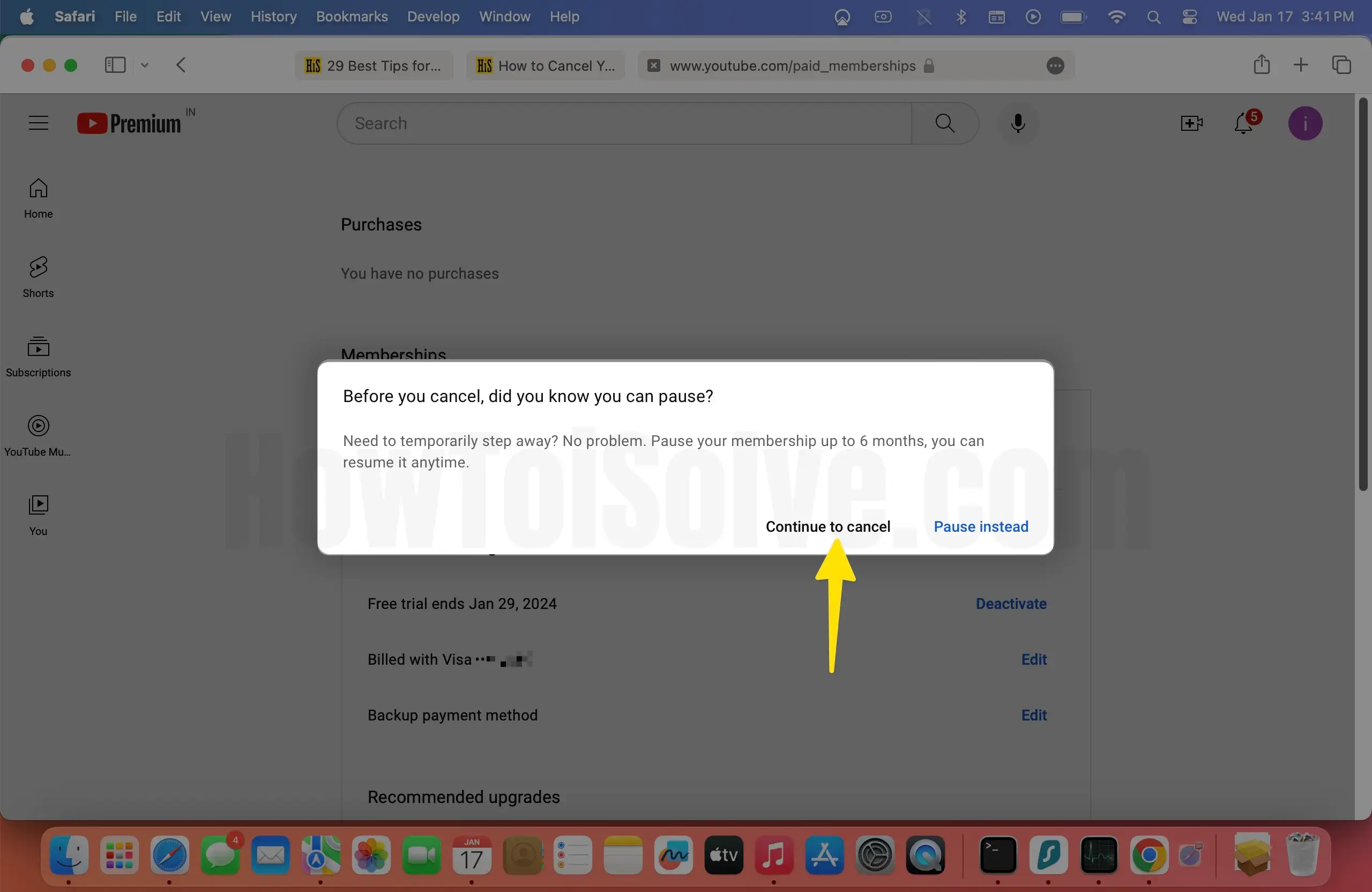
Шаг 4. Выберите «Далее» в меню подсказки.

Шаг 5: Выберите желаемую причину отмены.

Шаг 6: Нажмите «Отменить премиум».

Как отказаться от подписки на YouTube Premium или отменить бесплатную пробную версию YouTube Premium на Apple TV 4
Если у вас есть Apple TV 4, работающий на tvOS. Давайте выполним пять шагов, чтобы редактировать, управлять или отменять бесплатную пробную версию YouTube Premium без компьютера/Macbook, iPhone или iPad.
Примечание. Чтобы применить эти действия, для входа в систему необходимы правильный Apple ID и пароль.
- Откройте приложение «Настройки» на экране телевизора. (Приложение «Настройки» выглядит как значок шестеренки).
- Теперь выберите учетную запись.
- На вкладке «Подписки» нажмите «Управление подписками».

4. Здесь, на экране телевизора, вы можете увидеть все подписки на приложения; из всех выберите YouTube Premium, потому что вы все равно хотите управлять им или отменить его.
5. Чтобы избавиться от больших счетов, выберите «Отменить подписку YouTube Premium». После отмены подписки на YouTube Premium она прекратится в конце текущего платежного цикла.
Вот и все.
Надеюсь, вам понравится этот простой способ. Вы можете использовать те же действия для других сторонних приложений видеоканалов tvOS, требующих подписки, таких как 120sports, NBA (США), A&E, ABC News, NBC, ACC, NBC Sports, AOL, Netflix, Arte, NFL Now, NHL. , Bloomberg, NOW TV, Campus Insiders, PBS, CPS Sports, Qello, Red Bull TV, CNBC, CNN, Showtime, Crackle, Crave, Showtime Anytime, Sky news, Tennis Channel, Fox Now, HBO GO, KORTV и многие другие. .
Вы ищете способ запросить возврат средств за подписку YouTube Premium? Получите возврат средств за YouTube Premium.
Не упустите возможность поделиться своими мыслями о том, как избавиться от бесплатной пробной версии YouTube Premium на iPhone, iPad, Apple TV и на компьютере.
Возникли ли у вас проблемы с отменой подписки на YouTube Premium/членством YouTube Premium на iPhone или другом устройстве? Дайте нам знать в поле для комментариев ниже.






